
Порядок загрузки в windows 10 точно такой же, какой и в ранее выпущенных операционках этой компании. Это алгоритм запуска персонального компьютера с выбранными программами данной операционной системы. В такое программное обеспечение входит антивирус, программы для связи типа WatsApp, или даже сервисное хранение данных на сервере. Не всегда это полезные программы. Намного чаще, они могут, наносит вред компьютеру или просто тратить время на исполнение бессмысленных функций.
В процессе их установки есть коды, которые просто игнорируют самого пользователя. А тот в свою очередь и не подозревает, почему персональный компьютер долго загружается! Первые вопросы про системный загрузчик появляются, когда процесс загрузки глючит или подтормаживает. Когда системе необходимо сделать много всего, она начинает не успевать и подвисать. Это негативно влияет на все ее действия, запрашиваемые пользователем.
Автозагрузка программ в Windows 10
Для глаз пользователя, автозагрузчик в windows 10 — это обычная папка. Перейдя в нее, можно увидеть необходимый софт. Процесс настраивания сводится к его добавлению или удалению. Приобретая необходимые навыки, в управлении этой папкой и обладая знаниями, о ее нахождении, можно с легкостью эффективно повысить работоспособность системы. Убрать весь ненужный балласт.
Обо всех этих действиях написано ниже в этой статье.
Способы управления автозагрузкой в Windows 10
Существует большое количество способов поиска этих программ. Все они созданы самой компанией Microsoft. Так же есть и альтернативные программы. Платные и бесплатные. Дают эффективный результат в управлении.
Подробные инструкции как добавлять программы в автозагрузку Windows 10 при помощи некоторых из методов, не указанных в данной статье есть так же у нас на сайте.
Управление автозагрузкой в Виндовс 10 через диспетчере задач
Эта служебная программа, одна из самых популярных ресурсов, позволяющая изучить софт, автоматически запускаемый в операционной системе. Найти можно в меню пуск, которое откроется, если по нему кликнуть мышью. В появившемся окне, идем самый низ. Ищем вкладку “все приложения”. Далее осуществить переход в “служебные”.
В результате этих простейших действий появится список программ, автоматически загружаемых операционной системой. Выглядит это в виде списка, состоящего из элементов системного раздела и папки. Данный ресурс подразумевает использование мыши и клавиатуры. При помощи устройств, ввода информации, можно включать и выключать определенные программы. Находить пути к хранению системных файлов и даже пользоваться всемирной сетью.
Тут же, графа влияние на запуск. В ней находятся параметры, которые оказывают воздействие на общую картину продолжительности загрузки всей системы. Но необходимо понимание того, что сведения указанные там, не всегда отвечают обычным параметрам. То есть, если написано высокое влияние, это не значит, что оно больше всех тормозит систему, а низкое меньше.
Управление автозагрузкой из загрузочной папки в Windows 10
Раньше этот вопрос, включающий ее расположение, имел намного большую актуальность, нежели сейчас. Вот путь, который ведет к ней.
Диск С:usersname_usersappdataroamingmicrosoftwindowsstart menuprogramsstart up.
Еще один способ ее нахождения, для более продвинутых пользователей:
- Одновременное нажатие и удерживание, короткий промежуток времени, клавиши windows и R;
- Затем в строку окна “выполнить” нужно ввести команду shell:startup;
- Нажатие клавиши ввод или курсором по ок;
- После этих действий сразу открывается папка. В ней необходимая информация. Представлена в виде ярлыков.
Чтобы включит необходимую программу в автозагрузки нужно вставить созданный программный ярлык в эту папку. Если данный метод не помогает по неизвестным причинам, то остается только один способ. Через раздел системного реестра операционной системы.
Управление автозагрузкой через автоматически запускаемое ПО
Запуск редактирования осуществляется в следующем порядке:
- Открывается служебное окно, взаимодействия с сиcтемой “выполнить”;
- В прописную строку вводится regedit;
- Затем, необходимо найти и развернуть папку по такому адресу; Hkey_current_usersoftwaremicrosoftwindowdscurrentVersionRun.
В правом окне редактирования находятся список пользовательских программ. Они непосредственно запускаются первыми, после операционки. Процесс добавления и убирания не сложен. Вот порядок необходимых действий:
- Обращение осуществляется в пустое место правого поля;
- Появится меню. Там в поле, выбрать графу “создать”, затем “строковой параметр”;
- Вводится и присваивается имя, выбранное человеком;
- Далее, двойным кликом откроется окно назначения пути к It продукту, который будет запускаться одновременно с windows.
Существует похожий раздел HKEY_LOCAL_MACHINE. В нем присутствует такой же автозагрузочный раздел. Перейдя в него, пользователь получает все то же самое.
Управление автозагрузкой через планировщик заданий
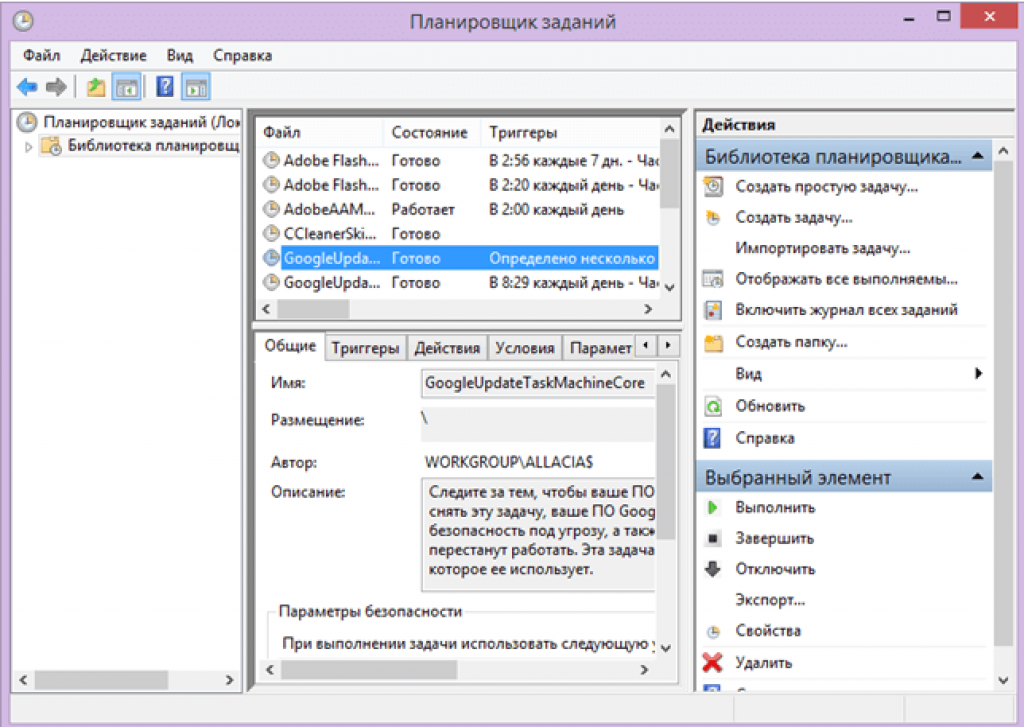
Для этого существует Планировщик заданий. Это необходимая, служебная программа. Имеет большую популярность. Там тоже есть функции автозапуска. Открытие осуществляется при нажатии на кнопку поиска задач или введением названия необходимой утилиты.
Больше внимания стоит уделить его хранилищу данных. Там хранятся программы и их коды. Они запускаются автоматически, после осуществления определенных действий. Включение пк, тоже сюда относится. Тут можно изучить весь перечень софта. Изменять или добавлять какие-либо условия.
Больше информации по этому поводу всегда можно найти в сети Интернет. Очень много сайтов ее содержат, плюс всегда есть официальный раздел microsoft.
Другие методы управления автозагрузкой в Windows 10
Сейчас, на рынке и по сети, гуляет огромное количество разных утилит. Это небольшие программы с ограниченным функционалом. Они открывают напрямую доступ к необходимым функциям и задачам. Среди популярных выделяется Autoruns от Microsoft Sysinternals. Платить за ее использование не нужно.
Скачивание осуществляется с официального сайта.
Полная совместимость со всеми версиями операционной системы этой фирмы. Не требует никакого лишнего вмешательства или специальных условий работы. Места занимает мало. Когда она работает, то отображается все, что запускается параллельно c windows.
В ее задачу входит реализация необходимых функций. А именно:
- Обследование на вирусные программы, специально разработанной программой VirusTotal;
- Может легко осуществить удаление;
- Быстро находит системные файлы и папки нужных программ;
- Осуществляет поисковые сведения и обмен информации по всему Интернету;
Данный софт на первый взгляд кажется очень сложным. Но осваивается очень быстро. Всегда докажет свою полезность и справиться с необходимыми задачами.
Источник: windows10club.ru
Windows 10 сами пропадают программы из автозагрузки
WIN 10 LTSC 1809.
Переодически вылетают все проги с автозапуска. аля демонтулса, аимпа и прочей мурни.
Напрягает потом все настраивать заново.
Удаляется только то, что пущено с под моей учетной записи. все, что фунциклирует под всеми, остается(дрова видика и тп).
Может кто знает где собака зарыта?
Винда естесно крякнутая,
Стоят твики, выпилены всякие кортаны и прочее.
__________________
Помощь в написании контрольных, курсовых и дипломных работ, диссертаций здесь
94731 / 64177 / 26122
Регистрация: 12.04.2006
Сообщений: 116,782
Ответы с готовыми решениями:
Программы автозагрузки Windows в реестре. Отключение программы без удаления записи
Как узнать включена ли автозагрузка программы в реестре Windows и как отключить программу.
Устанавливаются сами по себе программы и открываются вкладки в браузеры тоже сами
Устанавливаются сами по себе программы и открываются вкладки в браузеры тоже сами открываются.
После переустановки Windows у меня начали программы закрываться сами собой
После переустановки Windows у меня начали программы закрываться сами собой, сначала winamp а затем.
программы сами закрываются сами
Открываю некотрые программы, через 3 сек они закрываются, запускай установку программ и окно через.
Нарушитель
8185 / 4277 / 981
Регистрация: 12.03.2015
Сообщений: 20,021
выпилены васякие сири
Регистрация: 13.02.2020
Сообщений: 15
Пардон, я ее попутал)
455 / 101 / 26
Регистрация: 19.04.2015
Сообщений: 384
где собака зарыта?
Стоят твики, выпилены всякие кортаны и прочее.
и том кало-софте, скриншоты которого в вопросе.
Регистрация: 12.07.2017
Сообщений: 140
Насколько я знаю, и аимп, и демонтулс требуют права админа, к примеру для сохранения настроек в программе. И если у пользователя не включена полная админка на компе, то программы из автозагрузки типа открываются обычным способом, хотя для нормального функционирования обязательно нужно от админа. Вот и получается что автозагрузчик удаляет их из списка раз за разом. Хотя с другой стороны, вроде как должен запускать проги хотя бы обычным способом. Утверждать не стану, просто предположение.
Нарушитель
8185 / 4277 / 981
Регистрация: 12.03.2015
Сообщений: 20,021
Насколько я знаю, и аимп, и демонтулс требуют права админа, к примеру для сохранения настроек в программе.
Это с каких пор программам нужны админские права, чтобы сохранять настройки?!
Кликните здесь для просмотра всего текста

Регистрация: 12.07.2017
Сообщений: 140
Verevkin, ну к примеру я сам в ранних версиях Win 10, когда ещё доступ Админа не дал себе. Открыл Тотал коммандер, настроил цвета, шрифт и т.д. нажал сохранить и фиг там. Выскочило сообщение о необходимости запуска от админа. Нерпридуманная история
Нарушитель
8185 / 4277 / 981
Регистрация: 12.03.2015
Сообщений: 20,021
ну к примеру я сам в ранних версиях Win 10, когда ещё доступ Админа не дал себе. Открыл Тотал коммандер, настроил цвета, шрифт и т.д. нажал сохранить и фиг там. Выскочило сообщение о необходимости запуска от админа.
А, ну это можно устроить, если установить коммандер на системный раздел и при установке указать место хранения файла настроек в папке с программой, а не в профиле юзера. Но это надо сделать СПЕЦИАЛЬНО, ибо по умолчанию установка многопользовательская.
Нерпридуманная история
Ещо примеры есть?
Регистрация: 12.07.2017
Сообщений: 140
Verevkin, Да, вот ещё AutoHotKey (прога для переназначения клавиш), тогда тоже в автозагрузке была, но не запускалась, пока я её вмест оавтозагрущки в планировщик задач не внёс с галочкой Запускать с наивысшими правами. Это уже близко к этой теме
ТЫ рофлишь что ли? Стандартно далее далее при установке жмёшь, прогам то лучше знать где свои настройки хранить, пути для прог я не меняю, и мало кто меняет, думаю
Регистрация: 13.02.2020
Сообщений: 15
Тут дело получается такое, что система как будто применяет заводские настройки, и все настройки пользователя откатывает.
А все. что установлено для всех пользователей под эту метелку не идет.
первый раз с таким столкнулся если честно.
Нарушитель
8185 / 4277 / 981
Регистрация: 12.03.2015
Сообщений: 20,021
Да, вот ещё AutoHotKey (прога для переназначения клавиш)
Вероятно, ей высокие права нужны для работы.
Стандартно далее далее при установке жмёшь, прогам то лучше знать где свои настройки хранить, пути для прог я не меняю

Я никогда ничего не ставлю на системный раздел, кроме системы.
Я никогда не давлю тупо «далее-далее-далее. «, поэтому у меня винда живёт без переустановки ВЕЧНО.
Регистрация: 12.07.2017
Сообщений: 140
Verevkin, вот о таких программах и речь, которым нужен высокий доступ. Иначе вобще, какое отличие между обычным запуском и запуском от админа? Для Hdd сектора ближе расположены и меньше времение головке для доступа требуется, некоторым прогам просто жизненно необходим именно ситсемный диск. Это лучшая совместимость, на нём же и учётная запись находится. Также многие проги всё одно оставляют свои файлы на С:, даже если их установить на другой диск
Далее далее жать имеется ввиду по путям установки, какой нибудь стороний софт и прочую дичь понятное дело лучше пропускать. Я вот на С: проги ставлю, и не поверишь, у меня винда так же живёт ВЕЧНО. Конечно, сам себя не похвалишь, никто не похвалит
Источник: www.cyberforum.ru
Автозагрузка в Windows 10

Если вы обнаружили что ПК с Windows 10 стал медленнее загружаться, то возможно дело в том, что одновременно с запуском самой системы запускается сразу несколько сторонних приложений. А надобности пользователя в них уже нет. Так как программы добавлены список автозагрузки, то они затрачивают ресурсы и увеличивает время загрузки всей системы. Их удаление позволит ускорить запуск вашего ПК.
Чтобы узнать, как это сделать ознакомьтесь с нашими следующими инструкциями.
Деактивация программ автозагрузки через «Параметры».
Нажмите кнопку Пуск → Параметры → выберите Приложения → Автозагрузка .

Вам будет доступен список приложений, которые запускаются во время начальной загрузки Windows. Здесь вы можете осуществлять управление ими — включить или выключить нужные программы.
Деактивация приложений с помощью «Диспетчера задач».
Щелкните правой кнопкой мыши по значку Пуск → Диспетчер задач далее вкладка Автозагрузка (если не отображается выбрать Дополнительные сведения ) → найти приложение, которое нужно убрать из списка начальной загрузки и щелкнуть Отключить .

Изменение/добавление программы для автоматического запуска.
Если вы хотите, чтобы одновременно запуском Windows 10 запускалась ещё какая-то программа (например, необходимая для осуществления профессиональной деятельности), то вы можете ее добавить в список автозагрузки. Одновременно с включением компьютера будет включаться и нужная программа.
Для этого нажмите кнопку Пуск → выберите нужное приложение (в нашем случае это будет программа для записи видео) → щелкнуть правой кнопкой мыши → Дополнительно → Перейти к расположению файла .

Далее будет показана папка, где хранится ярлык приложения. Здесь нам нужно скопировать сам ярлык выделив его и нажав комбинацию Ctrl + C либо щелкнув по нему правой кнопкой мыши и выбрав Копировать .

Если у программы в меню Пуск параметр «Перейти к расположению файла» отсутствует, значит данное приложение не может автоматически запускаться во время начальной загрузки системы.
После того как вы перейдёте к папке с файлом нажмите комбинацию клавиш Win + R и тем самым вызовите диалоговое окно Выполнить . В строке напечатайте shell:startup → Ok .

Будет открыта папка автозагрузки, в которую необходимо скопировать и вставить ранее найденный и скопированный ярлык приложения.

Теперь приложение добавлено в список Автозагрузки и будет запускаться вместе с включением компьютера.
Изменение с помощью сторонних приложений.
В сети можно найти много разных приложений, которые помогут справиться с удалением (добавлением) программ, запускаемых автоматически при запуске Windows. Назовём лишь некоторые из них.
- CCleaner — позиционирует себя как самое популярное средство для очистки компьютера. Разработчики предлагают с его помощью защитить ПК, ускорить его работу и повысить безопасность. Программа доступна как бесплатно, так и платно с расширенным функционалом. Ознакомиться можно по ссылке.
- Autoruns for Windows — бесплатная утилита от Microsoft, позволяющая отобразить все программы автозапуска, а также отменить их запуск. Скачать и установить можно, перейдя по следующий ссылке. Обратите внимание, что интерфейс у неё на английском языке.
- Startup Delayer — Также бесплатная программа, которая позволит оптимизировать процесс автозапуска на вашем ПК. Функционал программы позволяет установить временную задержку по запуску программ, а также настроить порядок в (очерёдность) загрузки. Подробнее о программе смотрите по ссылке.
Источник: winnote.ru
Как отключить или изменить автозагрузку программ в Windows 10
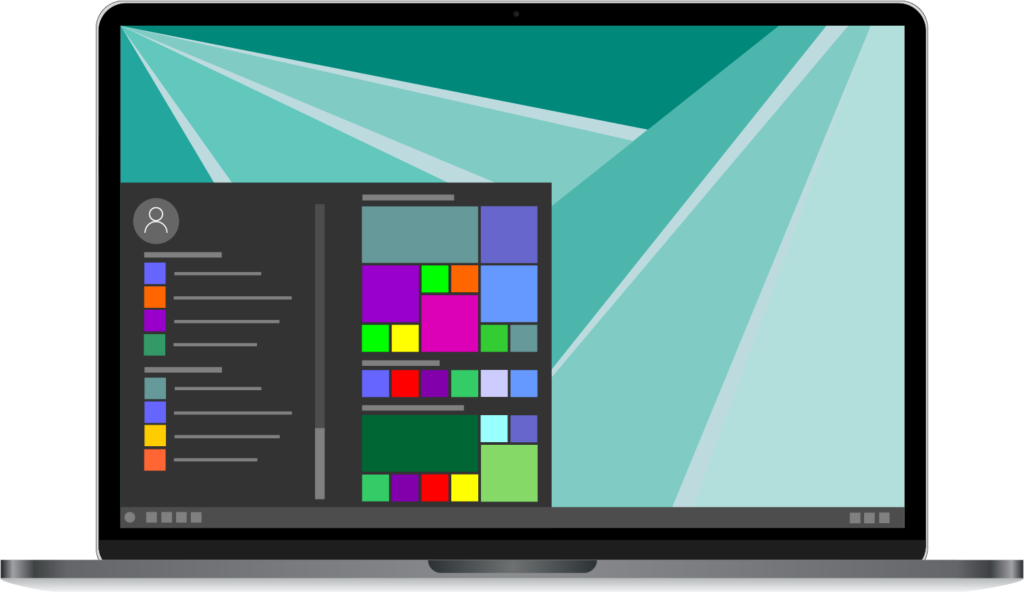
Отключив ненужные автозагрузки программ в Windows 10, вы можете значительно ускорить время загрузки вашего ПК. Это также означает, что вы гарантируете, что только приложения, которые должны быть запущены, действительно работают, что является отличным способом улучшить производительность вашего ПК.
В Windows 10 еще проще отключить или изменить автозагрузку программ, которые открываются при первом включении компьютера. С помощью этого руководства вы сможете свести к минимуму количество запускаемых приложений и ускорить работу вашего ПК.
Позже мы также объясним, как вы можете настроить различные приложения или файлы, которые будут открываться при запуске, на случай, если вы захотите подготовить все, что вам нужно, сразу после включения компьютера.
Как отключить запуск программ в Windows 10
Чтобы отключить запуск программ в Windows 10, щелкните правой кнопкой мыши панель задач в нижней части экрана и выберите «Диспетчер задач» в открывшемся окне.
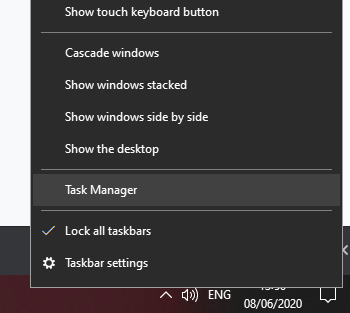
Затем нажмите на вкладку «Пуск» в верхней части окна диспетчера задач. Нажмите на поле «Состояние», чтобы увидеть список всех программ, которые запускаются при загрузке компьютера.
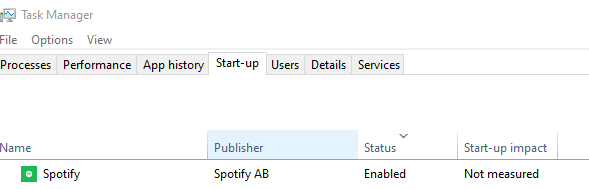
Теперь вы можете щелкнуть правой кнопкой мыши любое приложение в этом списке и нажать Отключить, чтобы остановить его открытие при запуске компьютера. Вы также можете щелкнуть правой кнопкой мыши любое приложение здесь, чтобы включить его.
Если вы не уверены в негативных последствиях, не беспокойтесь — ни одно из этих приложений не нужно включать. Ваш ПК с Windows 10 будет отлично работать, даже если вы отключите все приложения в этом списке. Однако, когда вы запускаете компьютер, вам нужно будет открыть эти приложения вручную.
Что такое приложение в моем списке диспетчера задач?

Когда вы отключаете автозапуск программ в Windows 10, вы можете заметить приложение в списке под названием «Программа». В большинстве случаев вам не о чем беспокоиться, но вы можете проверить это дважды.
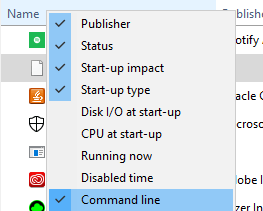
Сначала щелкните правой кнопкой мыши вкладку «Имя» в диспетчере задач. Далее нажмите Командная строка в новом появившемся окне.
Теперь вы сможете увидеть файл .exe, связанный с этим приложением. В моем случае это было для Microsoft Teams, поэтому мне не о чем было беспокоиться. Если это программа, которую вы не можете распознать, вы можете написать адрес, который появляется в Windows Explorer, чтобы найти ее, но удалить что-либо в разделе .exe.

Например, если программа указывает «C:Program FilesTeams InstallerTeams.exe –checkinstall», введите C:Program FilesTeams Installer в поле поиска Windows Explorer и нажмите клавишу ВВОД, чтобы найти его.
Затем вы можете удалить программное обеспечение здесь. После этого вы должны выполнить комплексное сканирование на наличие вирусов и вредоносных программ. Вы также можете выполнить этот шаг для любого программного обеспечения, которое вы узнаете. Если вам интересно, вы можете щелкнуть правой кнопкой мыши любую программу и выбрать Поиск в Интернете, чтобы быстро получить результаты поиска Google для этой программы.
Настройка пользовательских приложений для запуска при запуске
Вы можете заметить, что не все приложения и программы отображаются на вкладке запуска в диспетчере задач. Если вы хотите настроить его таким образом, чтобы при запуске открывалась другая программа, файл или веб-сайт, выполните следующие действия.
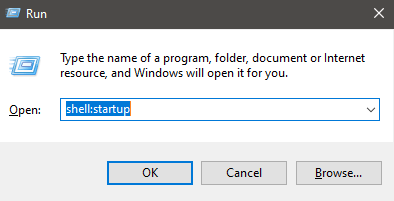
Для начала нажмите клавиши Windows + R, чтобы открыть окно команды запуска. Далее введите shell: автозагрузка и нажмите ОК .
Вы попадете в окно проводника Windows. Теперь все, что вам нужно сделать, это создать здесь ярлык для чего угодно, и он откроется, когда ваш компьютер загрузится. Мы рассмотрим несколько примеров ниже.
Запустите любое приложение при загрузке Windows 10
- Нажмите Windows Key + R.
- Войдите в оболочку: запустите и нажмите ОК.
- Щелкните правой кнопкой мыши в окне проводника Windows.
- Нажмите Новый, а затем нажмите Ярлык.
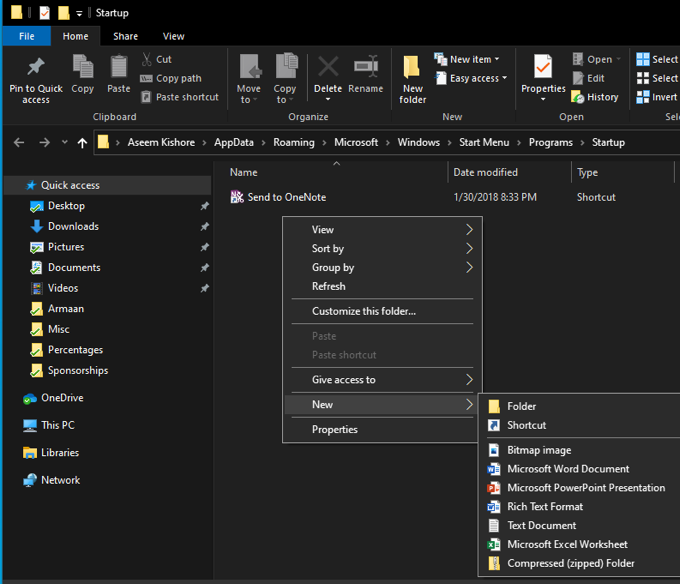
- Нажмите Обзор … и найдите любую программу, которая вам нравится.
- Убедитесь, что вы нашли файл .exe.
- Нажмите «Далее», дайте вашему ярлыку имя, затем нажмите «Готово».
Кроме того, вы можете найти файл .exe на вашем компьютере, а затем скопировать и вставить адрес. Чтобы проверить, что это работает, дважды щелкните ярлык. Если он открывается, то он также откроется, когда ваш компьютер запускается.
Как открыть сайт, когда ваш компьютер запускается
- Нажмите Windows Key + R.
- Войдите в оболочку: запустите и нажмите ОК.
- Щелкните правой кнопкой мыши в окне проводника Windows.
- Нажмите Новый, а затем нажмите Ярлык.
- Введите любой адрес, включая https:// в начале.
- Нажмите Далее, затем Готово.
Дважды щелкните новую ссылку быстрого доступа, чтобы убедиться, что она работает. Он должен открыть сайт в браузере по умолчанию.
Вы можете использовать те же методы, что и выше, чтобы открыть любой файл на вашем компьютере. Например, вы можете создать ярлык, который приведет к файлу .mp3. Файл будет воспроизводиться на музыкальном проигрывателе по умолчанию, как только вы включите компьютер.
В любой момент вы можете удалить или отключить автозапуск программ в Windows 10, чтобы остановить их запуск при первом включении компьютера. Любые добавленные здесь ярлыки также могут замедлить правильную загрузку компьютера.
Нет сомнений, что оба эти метода полезны для контроля запуска приложений при запуске. Надеемся, что с помощью советов в этой статье вы сможете найти правильный баланс для повышения скорости загрузки без снижения производительности.
Насколько публикация полезна?
Нажмите на звезду, чтобы оценить!
Средняя оценка / 5. Количество оценок:
Оценок пока нет. Поставьте оценку первым.
Источник: ip-calculator.ru